L'ABC di PHOTOSHOP
- marketinguno2021
- 28 mag 2021
- Tempo di lettura: 3 min

Sai utilizzare Photoshop? È una domanda molto frequente fra colleghi, nei colloqui di lavoro e in molte altre situazioni della vita quotidiana. Questa competenza è vista come un punto di vantaggio in molti ambiti soprattutto in quello lavorativo.
Attraverso questo post voglio farti capire cos’è Photoshop e spiegarti con poche nozioni i principali strumenti di base di questo software.
Cos'è Photoshop?

Nellasuite di Adobe troviamo diversi programmi tra cui Photoshop, un software specializzato nell’elaborazione di fotografie ma più in generale di immagini digitali.
Photoshop è un software a pagamento con periodo di prova di 7 giorni, inoltre possiede un proprio formato di file, l’estensione .psd.
In molte aziende Photoshop è uno strumento molto usato grazie alle sue sviluppate funzionalità, per giunta può fare la differenza in molti settori tra cui quello del marketing e della comunicazione dove la necessità di modificare le foto è elevata.
Nonostante sia un software 2D viene usato anche nelle aziende del settore legno-arredo per realizzare i rendering.
L'interfaccia
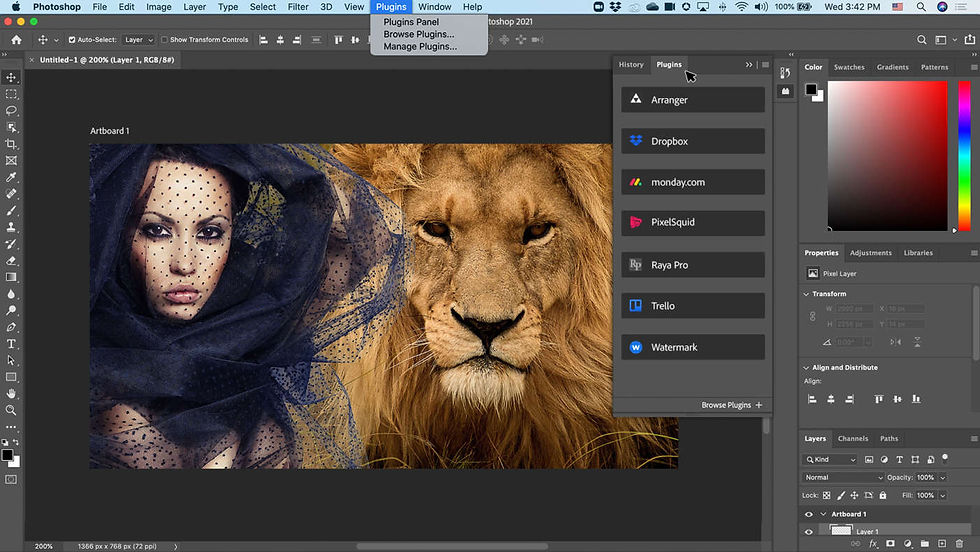
Dopo aver lanciato il programma si potrà aprire un’immagine già esistente o crearne una nuova per partire da zero.
Si aprirà così la finestra documento dove viene visualizzato il file su cui si sta lavorando. Se vengono aperte diverse schede di lavoro contemporaneamente verranno tutte visualizzate nella finestra documento.
Come nei vari software anche Photoshop ha un'interfaccia composta da: la barra del menù, la barra delle opzioni relative allo strumento in uso, il pannello strumenti che consente di modificare immagini e creare progetti grafici a sinistra e il pannello colore, livello, proprietà e altri controlli per modificare le immagini a destra.
Lo strumento penna per riprodurre un tracciato dritto
Come si crea un tracciato in Photoshop? Per creare un tracciato sono disponibili tre diversi strumenti penna, pennello e matita. Pennello e matita hanno maggior libertà di manovra e sono adatti a chi vuole disegnare a mano libera.
Lo strumento penna, invece, consente una maggior precisione e ampie possibilità di post-elaborazione.
Dopo aver selezionato la penna e tornati sulla pagina da disegno, con un clic verrà creato il primo punto: punto di ancoraggio. Con un altro clic verrà creato un altro punto collegato al primo da una linea. Andando avanti si potranno creare forme dai bordi dritti.
Lo strumento bacchetta magica per selezionare un’area
La selezione può essere effettuata a mana, con la penna, tramite una forma a scelta fra ovale o rettangolare oppure con una maggiore flessibilità tramite un lazo semplice, poligonale o magnetico.
La selezione può anche essere basata su un colore o su una texture di qualsiasi tipo di immagine grazie allo strumento bacchetta magica. A seconda della tolleranza impostata grazie all’uso di questo strumento verrà selezionata l’area della tonalità scelta.
I livelli di regolazione per modificare l’aspetto

Dopo aver selezionato il contenuto desiderato è possibile modificare la colorazione dell’immagine. Photoshop offre molte opzioni per raggiungere questo scopo: tramite il menù modifica o tramite i livelli di regolazione.
Nel menù modifica sono disponibili già diverse opzioni: bianco, nero, grigio al 50% o un colore a scelta dalla tavolozza colori dove è possibile selezionare un colore in RGB o in CMYK se lo si conosce o utilizzare il contagocce se il colore è già presente sull’immagine nella schermata.
Oppure nella selezione si può agire con i livelli di regolazione dove è possibile modificare diversi parametri: saturazione, colore, vividezza, luminosità, grado di opacità ecc. liberi alla modifica personale. L’effetto sulla visuale è istantaneo così da poter controllare passo a passo la progressione.
Esistono molti altri strumenti interessanti su Photoshop, tuttavia, già con gli strumenti descritti precedentemente si potrà beneficiare ampiamente delle potenzialità di base di Photoshop.








Commenti